بصفتك مبتدئًا في + Google ، قد تتسائل عن كيفية الحصول على جميع صورك من هوسك السابق (Facebook) إلى أحدث مشاهد ، + Google.
بدأ موقع Facebook الدفاعي مؤخرًا عندما حاول المستخدمون تصدير قوائم أصدقائهم إلى + Google لإضافة سهلة. حجب Facebook الخدمة ، تاركًا المستخدمين لنا يدافعون عن أنفسنا.
حسنا ، استمع ، الفيسبوك: يمكنك أن تأخذ أصدقائي ، ولكن لا يمكنك التقاط صوري.

لنقل صور Facebook ، ستحتاج أولاً إلى تنزيل جميع ألبوماتك ، ثم إعادة تحميلها إلى Google+. ستقوم أداة الويب مثل Move2Picasa بعمل ذلك لك في لقطة واحدة ، ولكن اختبارًا ميدانيًا يعتبر هذه الخدمة غير موثوق بها. جرب أسلوبنا بدلا من ذلك.
قم بتنزيل صورك
الخيار A: انتقل إلى Facebook> الحساب> إعدادات الحساب> تنزيل معلوماتك. بعد مرور بعض الوقت (من عدة ساعات إلى يوم) ، سيعلمك Facebook أن التنزيل الخاص بك جاهز. يمكنك تنزيله وفك ضغطه وستجد جميع ألبوماتك في مجلد "الصور".
الخيار ب: اذهب إلى PickNZip.com وقم بتسجيل الدخول باستخدام Facebook. انقر على "العثور على صوري" ، ثم توجه إلى تنزيل> تنزيل جميع الصور. سيؤدي هذا إلى تنزيل جميع ألبوماتك التي تم تحميلها وأي صور تم وضع علامة باسمك عليها. وبمجرد تنزيل الملف ، قم بفك ضغطه.
نصيحة أمنية: بعد استخدام Pick & Zip ، انتقل إلى Facebook> إعدادات الخصوصية. انتقل إلى "تعديل الإعدادات" ضمن "التطبيقات" و "موقع الويب" ، ثم انتقل إلى "التطبيقات التي تستخدمها" وأزل "اختيار & الرمز".
تحميل ألبومات Facebook إلى Google+
انتقل إلى Google+> مشاهدة الملف الشخصي> الصور> تحميل صور جديدة. انقر على "تحديد صور من جهاز الكمبيوتر" ، حدد موقع الألبوم الذي تريد تحميله ، وقم بتمييز كل صوره المرفقة ، وحدد "فتح".
بعد تحميل الصور ، امنح الألبوم اسمًا ، وحدد "إنشاء ألبوم". بعد ذلك ، انشر تعليقًا حول الألبوم وحدد الدوائر أو الأفراد الذين ترغب في مشاركته معهم.
نصيحة: يمكنك دائمًا تغيير مستوى رؤية الألبوم. انتقل إلى ملفك الشخصي> الصور> عرض جميع ألبوماتك. حدد الألبوم ، وقم بتغيير "مرئي لـ".

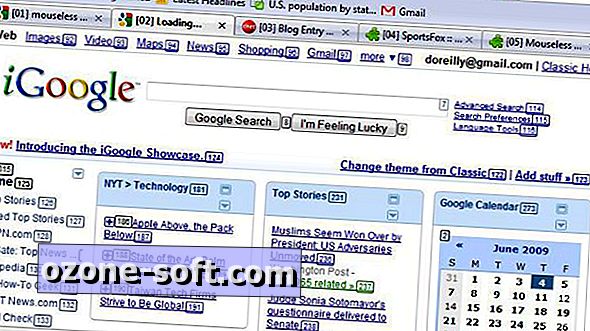










ترك تعليقك